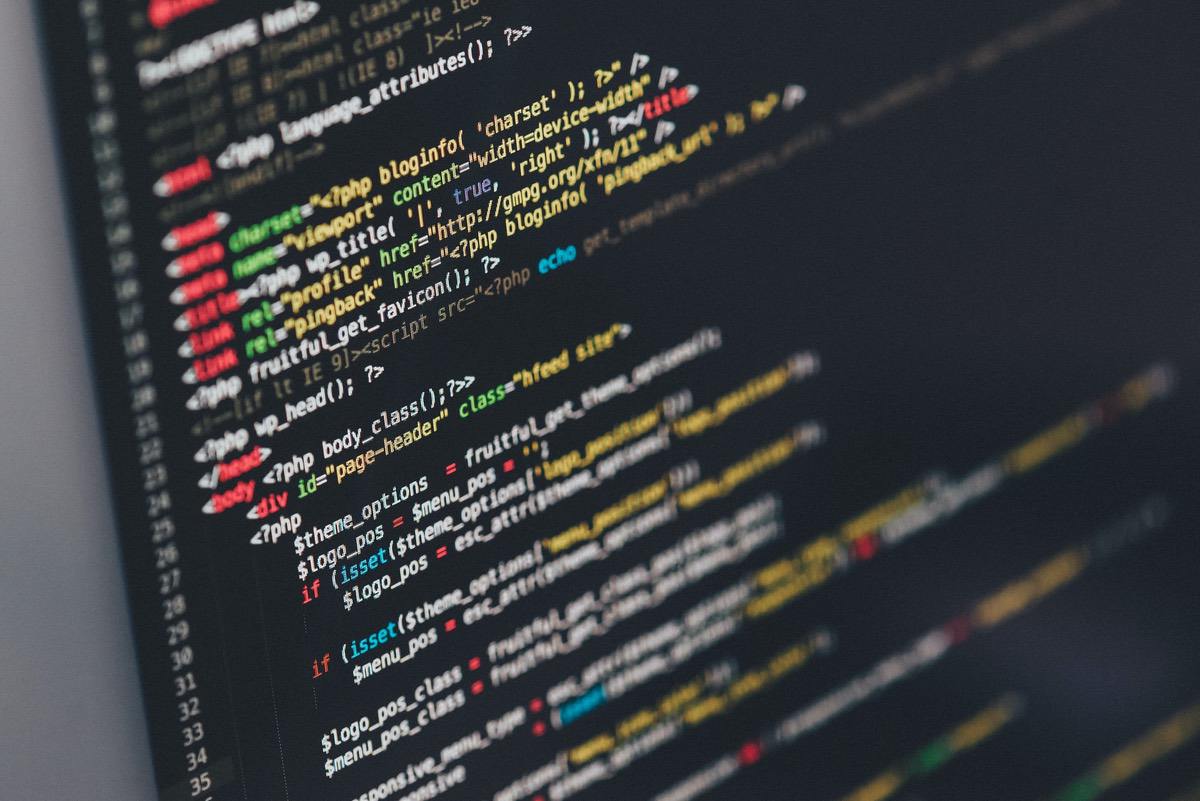この記事の目次
- ▼ ホームページを作成するために必要な事
- ▼ ドメインの取得|ホームページの住所
- ▼ レンタルサーバー契約|ホームページの土地
- ▼ ネームサーバの設定|ドメインにサーバの情報登録
- ▼ レンタルサーバーへドメイン登録|レンタルサーバーへドメインを通知
- ▼ HTML&CSSデータ作成|ホームページの構造と見た目
- ▼ FTPクライアントソフトでファイルをアップロード
- ▼ 取得ドメインでホームページを確認
ホームページを作成するために必要な事
自分の会社のホームページを作りたい、自分のブログを開設したい、メディアサイトを作って情報発信したい等、ホームページを作る理由はいくつかあると思います。その際に、じゃあホームページを作ろう!と思った時にまずは何から取りかかればいいのか、何を準備したら良いのかイメージが湧きませんよね?ここでは、ホームページを作る為に必要な事を順を追って説明していきます。
また、ホームページを作る場合に、WordpressというCMS(ホームページを管理するソフトのようなもの)を利用することにより、簡単にホームページやブログを作成する方法もあります。こちらについては、ここで説明してしまうと話がややこしくなってしまうので、また別途説明していきたいと思います。
ドメインの取得|ホームページの住所
まずホームページを立ち上げる上で必要なものとしてドメインの取得があります。このドメインって何?と思われる方も多いのではないでしょうか?よくある例えとして、ドメインはホームページを家と見立てた時に、住所の役割をするものと説明されます。例えば、弊所のホームページのURLは、https://tym-office.comですが、このうちtym-office.comがドメインとなります。
このドメインはXserverやお名前ドットコム等で購入して、自分の住所として使用することができます。なお、Xserverでは、ドメインだけでなく後ほど説明するレンタルサーバーも取り扱っておりますので、初心者の方で、ドメインやサーバーの連携等、手続きが煩雑でわかりづらいものが嫌だ。という方は、ドメインの取得先と、サーバーの取得先を一緒にしておくことで、ネームサーバの設定やサーバーのドメイン登録といった作業がなくなりますので、なるべく簡単に手続きを進めたい方にはおすすめとなります。
さて、話を本題に戻して、ドメインの取得についてですが、tym-officeの部分については、ご自身で考え、自分自身にあった文字列を使用することができます。また、.comの部分についても、選択肢の中から金額に応じて選択できますので、自分の好みのものを選択しましょう。ここについても詳しく説明させて頂くと記事が長くなってしまうので、また別の記事で説明します。
レンタルサーバー契約|ホームページの土地
次に、必要なものとして、レンタルサーバーというものがあります。こちらについてもよくある例えとして、レンタルサーバーはホームページを家と見立てた時に、土地の役割をするものと説明されます。そもそも土地がないと家であるホームページを建てることができませんよね?家を建てる為に借りる土地の事をレンタルサーバーと考えればなんとなくイメージがつくのではないでしょうか。
こちらのレンタルサーバーも取り扱っている会社が数多くあります。弊所ではXserverを利用しておりますが、他にもLOLIPOP!やさくらのレンタルサーバ等があります。どこのサーバーを使用するかを検討するにあたり、様々な会社やプランがありますので、すごく悩まれるかと思います。お試しでやってみたい方は、料金重視で選択されるのも良いかと思いますが、これからしっかりと運用していきたい、サイトを育てていきたいとお考えの方は、ある程度の安定性とスピードを持ち合わせたサーバーを選択する事をおすすめします。
ネームサーバの設定|ドメインにサーバの情報登録
ドメインの取得とレンタルサーバー の契約が完了しました。しかし、これだけではドメインとレンタルサーバーの情報が繋がっていないので、取得したドメインで検索をかけても自分が借りた土地(レンタルサーバー)がどこなのかがわかりませんよね。その為、ここでは、レンタルサーバーのアドレス(情報)をドメイン取得先に登録してあげる作業が必要となります。
ここで登録するレンタルサーバーのアドレス(情報)はレンタルサーバーにログイン後に対象のサーバーのネームサーバー情報が記載されていますので、そのネームサーバー情報を取得したドメインに登録して完了となります。こちらの作業が一般的にネームサーバーの設定と呼ばれる作業となります。
レンタルサーバーへドメイン登録|レンタルサーバーへドメインを通知
次に、レンタルサーバー側にも取得したドメインを教えてあげる必要があります。こちらは、レンタルサーバーへログイン後、ドメイン登録から自分の取得したドメインを登録します。これが完了すると、ドメインとレンタルサーバーが繋がることになります。
また、レンタルサーバーへドメインの登録をする際に、SSL化の設定を行いセキュリティ対策もしっかりと行うようにしましょう。SSL化もレンタルサーバーのコントロールパネル(管理画面)から簡単に設定することができますので、ぜひチャレンジしてみてください。
HTML&CSSデータ作成|ホームページの構造と見た目
HTML&CSSとはホームページの骨組み構造や見た目に関わるデータの事です。HTMLで家の骨組みを作り、CSSで家の見た目を装飾していくイメージとなります。こちらについては、エディターソフトを利用してindex.htmlというファイルやstyle.cssといったファイルを作成していきますが、知識のない方が1から作成していくのは難しく、自分自身で作成していくにはある程度のスキル習得が必要となります。
自分では作成できないけど、ホームページを作成できないの?と思われた方、ご安心ください。記事の冒頭でも説明させて頂いたWordpressを利用すれば、HTML&CSSを使用しなくても自分自身でホームページを作成できます。ただし、Wordpressの使い方に少し慣れる必要がありますので、そちらのスキルアップを多少必要になります。
レンタルサーバー会社では、Wordpress簡単インストールといった機能を備えておりますので、レンタルサーバーを契約したらボタンを押していくだけで簡単にWordpressのインストールまで完了することができます。ここで、つまづくのはレンタルサーバーの管理画面やWordpressの画面に見慣れていない為、何をどうしたらいいかわからない場合がほとんどです。
近年、Wordpressの需要も多くなったことにより、ネットに情報がたくさん出ていますので、そちらを参考に進めていけば、初心者の方でもWordpressの導入まで進めていくことができます。また、なるべくコンテンツの発信や制作に時間や力を割きたいという方は、信頼できる外部の企業へホームページの保守・運用を任せるのも選択肢の一つです。弊所もサービスとして提供しておりますが、ITにまつわる業務の包括的なサポートをしている会社もありますので、お客様の信頼できる取引先を見つけておくのもおすすめとなります。
FTPクライアントソフトでファイルをアップロード
こちらの作業はWordpressを使用して、オリジナルテーマを使用して管理・運用される方、HTML&CSSを使用してホームページを立ち上げる方等が必要となる作業となります。レンタルサーバーからWordpressをインストールしてそのまま運用を考えられている方は、気にせず飛ばして記事を読み進めてください。
FTPクライアントソフトを利用して、FTPサーバーからレンタルサーバー上のデータを管理することで、簡単にファイルのアップロードや削除、ディレクトリ管理を行うことができます。取得したドメインのディレクトリがレンタルサーバー内にありますので、その中のpublic_htmlの中にHTML&CSSファイルや画像ファイル、Wordpressで運用を考えられている方はWordpressに関連するファイルをアップロードします。詳細な説明はまた別記事でご紹介したいと思います。
取得ドメインでホームページを確認
ここまでの作業が完了し、取得したドメインにアクセスすると、ホームページが閲覧することができるようになっています。初めての方は少し難しく感じるかもしれませんが、慣れるとそこまで難しい作業ではありません。聞き慣れない言葉が数多く出てきた為、あまりイメージが湧いていないかもしれませんが、弊所でもまた詳しい情報をアップしていきますので、参考にして頂ければ幸いです。
まとめとして、まずはドメインの取得・レンタルサーバーの契約・ネームサーバーの設定・レンタルサーバーへのドメイン登録・ファイルのアップロード(該当者のみ)・ホームページの確認が全ての作業となります。今回ご紹介したのはあくまでも最低限の項目となり、SEO対策やセキュリティ対策等についてはまた別途対策が必要となります。ご自身のホームページの目的にあった運用方法を見つけてホームページを作成してみましょう。